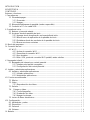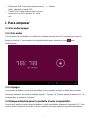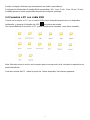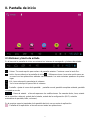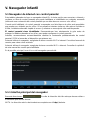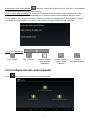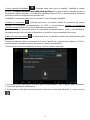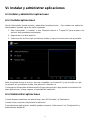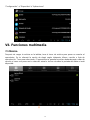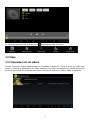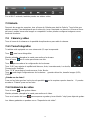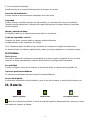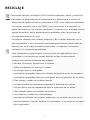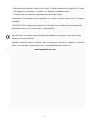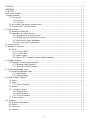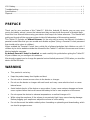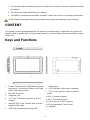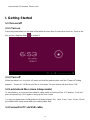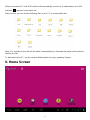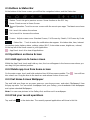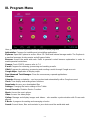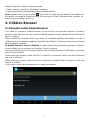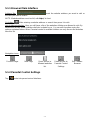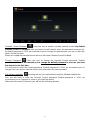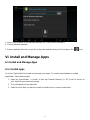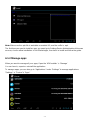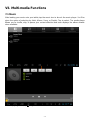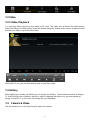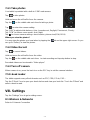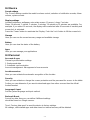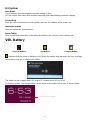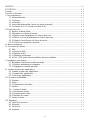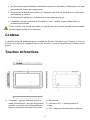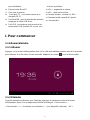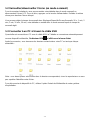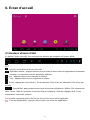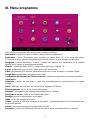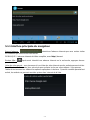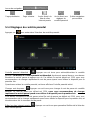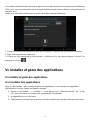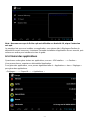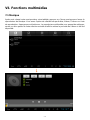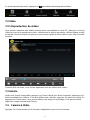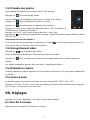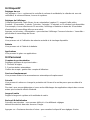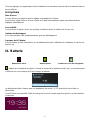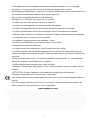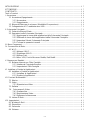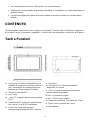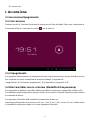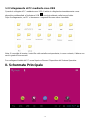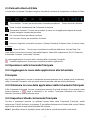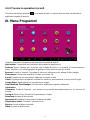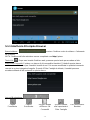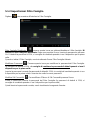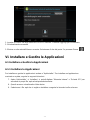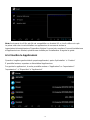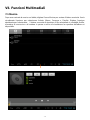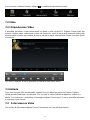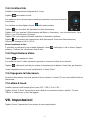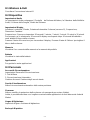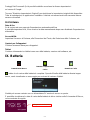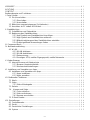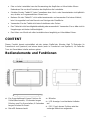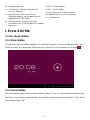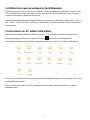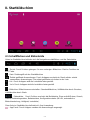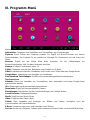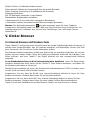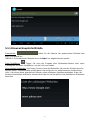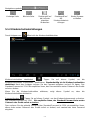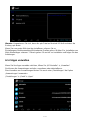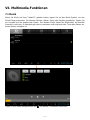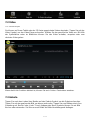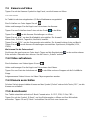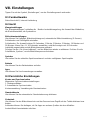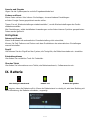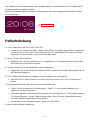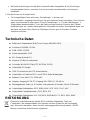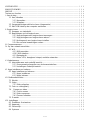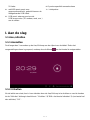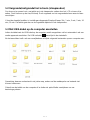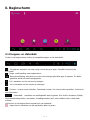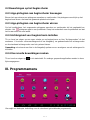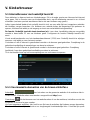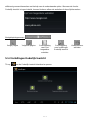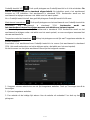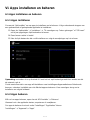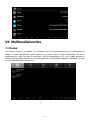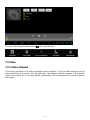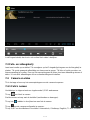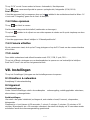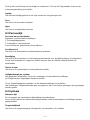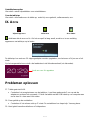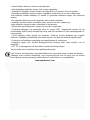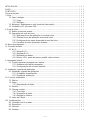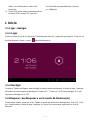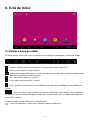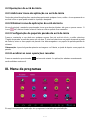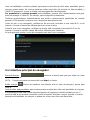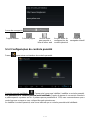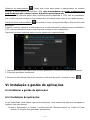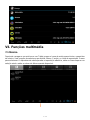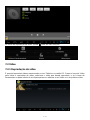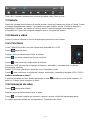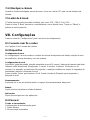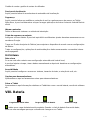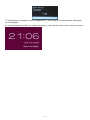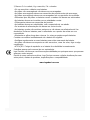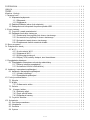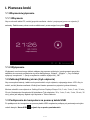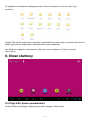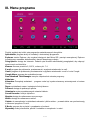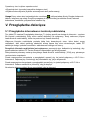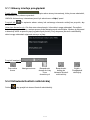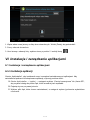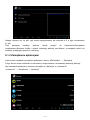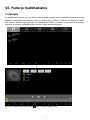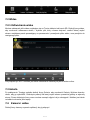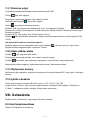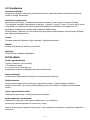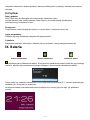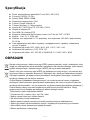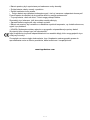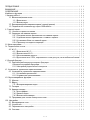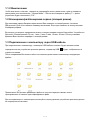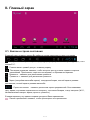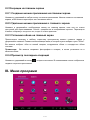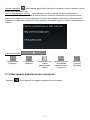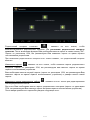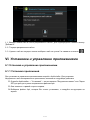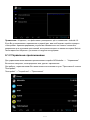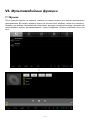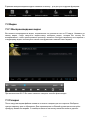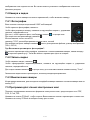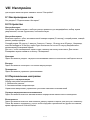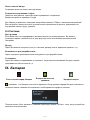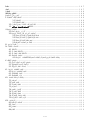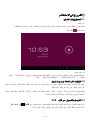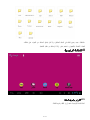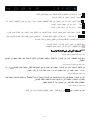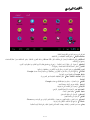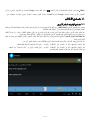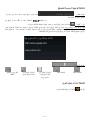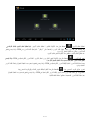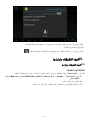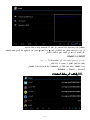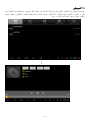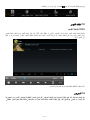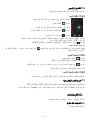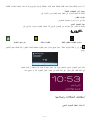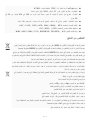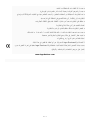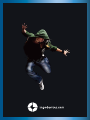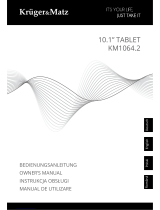Ingo MHU001D Instrukcja obsługi
- Kategoria
- Tabletki
- Typ
- Instrukcja obsługi
Niniejsza instrukcja jest również odpowiednia dla
Strona się ładuje...
Strona się ładuje...
Strona się ładuje...
Strona się ładuje...
Strona się ładuje...
Strona się ładuje...
Strona się ładuje...
Strona się ładuje...
Strona się ładuje...
Strona się ładuje...
Strona się ładuje...
Strona się ładuje...
Strona się ładuje...
Strona się ładuje...
Strona się ładuje...
Strona się ładuje...
Strona się ładuje...
Strona się ładuje...
Strona się ładuje...
Strona się ładuje...
Strona się ładuje...
Strona się ładuje...
Strona się ładuje...
Strona się ładuje...
Strona się ładuje...
Strona się ładuje...
Strona się ładuje...
Strona się ładuje...
Strona się ładuje...
Strona się ładuje...
Strona się ładuje...
Strona się ładuje...
Strona się ładuje...
Strona się ładuje...
Strona się ładuje...
Strona się ładuje...
Strona się ładuje...
Strona się ładuje...
Strona się ładuje...
Strona się ładuje...
Strona się ładuje...
Strona się ładuje...
Strona się ładuje...
Strona się ładuje...
Strona się ładuje...
Strona się ładuje...
Strona się ładuje...
Strona się ładuje...
Strona się ładuje...
Strona się ładuje...
Strona się ładuje...
Strona się ładuje...
Strona się ładuje...
Strona się ładuje...
Strona się ładuje...
Strona się ładuje...
Strona się ładuje...
Strona się ładuje...
Strona się ładuje...
Strona się ładuje...
Strona się ładuje...
Strona się ładuje...
Strona się ładuje...
Strona się ładuje...
Strona się ładuje...
Strona się ładuje...
Strona się ładuje...
Strona się ładuje...
Strona się ładuje...
Strona się ładuje...
Strona się ładuje...
Strona się ładuje...
Strona się ładuje...
Strona się ładuje...
Strona się ładuje...
Strona się ładuje...
Strona się ładuje...
Strona się ładuje...
Strona się ładuje...
Strona się ładuje...
Strona się ładuje...
Strona się ładuje...
Strona się ładuje...
Strona się ładuje...
Strona się ładuje...
Strona się ładuje...
Strona się ładuje...
Strona się ładuje...
Strona się ładuje...
Strona się ładuje...
Strona się ładuje...
Strona się ładuje...
Strona się ładuje...
Strona się ładuje...
Strona się ładuje...
Strona się ładuje...
Strona się ładuje...
Strona się ładuje...
Strona się ładuje...
Strona się ładuje...
Strona się ładuje...
Strona się ładuje...
Strona się ładuje...
Strona się ładuje...
Strona się ładuje...
Strona się ładuje...
Strona się ładuje...
Strona się ładuje...
Strona się ładuje...
Strona się ładuje...
Strona się ładuje...
Strona się ładuje...
Strona się ładuje...
Strona się ładuje...
Strona się ładuje...
Strona się ładuje...
Strona się ładuje...
Strona się ładuje...
Strona się ładuje...
Strona się ładuje...
Strona się ładuje...
Strona się ładuje...
Strona się ładuje...
Strona się ładuje...
Strona się ładuje...
Strona się ładuje...
Strona się ładuje...
Strona się ładuje...
Strona się ładuje...
Strona się ładuje...
Strona się ładuje...
Strona się ładuje...
Strona się ładuje...
Strona się ładuje...
Strona się ładuje...
Strona się ładuje...
Strona się ładuje...
Strona się ładuje...
Strona się ładuje...
Strona się ładuje...
Strona się ładuje...
Strona się ładuje...
Strona się ładuje...
Strona się ładuje...
Strona się ładuje...
Strona się ładuje...
Strona się ładuje...
Strona się ładuje...
Strona się ładuje...
Strona się ładuje...
Strona się ładuje...
Strona się ładuje...
Strona się ładuje...

153
PRZEDMOWA ....................................................................................................................... 139
UWAGA ................................................................................................................................. 140
TREŚĆ .................................................................................................................................. 141
Klawisze i funkcje .................................................................................................................. 142
I. Pierwsze kroki .................................................................................................................... 142
1.1 Włączanie/wyłączanie ............................................................................................... 142
1.1.1 Włączanie ....................................................................................................... 143
1.1.2 Wyłączanie ..................................................................................................... 144
1.2 Zablokuj/Odblokuj ekran (tryb uśpienia) .................................................................... 144
1.3 Podłączenie do komputera za pomocą kabla USB ................................................... 145
II. Ekran startowy ................................................................................................................... 145
2.1 Przyciski i pasek powiadomień ................................................................................. 146
2.2 Działania na ekranie startowym ................................................................................ 146
2.2.1 Dodawanie ikony aplikacji do ekranu startowego ............................................ 146
2.2.2 Usuwanie ikony aplikacji z ekranu startowego ................................................ 146
2.2.3 Ustawienie tapety ekranu startowego ............................................................. 147
2.2.4 Znajdowanie swoich ostatnich działań ............................................................ 147
III. Menu programu ................................................................................................................ 147
IV. Połączenie z siecią ........................................................................................................... 147
4.1 Wi-Fi ......................................................................................................................... 147
4.1.1 Uruchomienie Wi-Fi ........................................................................................ 147
4.1.2 Wyłączenie Wi-Fi ............................................................................................ 148
4.1.3 Wykorzystanie danych .................................................................................... 148
4.1.4 Więcej: VPN, mobilny hotspot, sieci komórkowe ............................................. 150
V. Przeglądarka dziecięca ..................................................................................................... 151
5.1 Przeglądarka internetowa z kontrolą rodzicielską ..................................................... 151
5.1.1 Główny interfejs przeglądarki .......................................................................... 162
5.1.2 Ustawienia Kontroli rodzicielskiej .................................................................... 162
VI. Instalacja i zarządzanie aplikacjami .................................................................................. 164
6.1 Instalacja i zarządzanie aplikacjami .......................................................................... 164
6.1.1 Instalacja aplikacji ........................................................................................... 164
6.1.2 Zarządzanie aplikacjami ................................................................................. 165
VII. Funkcje multimedialne ..................................................................................................... 166
7.1 Muzyka ..................................................................................................................... 166
7.2 Wideo ....................................................................................................................... 167
7.2.1 Odtwarzanie wideo ......................................................................................... 167
7.3 Galeria ...................................................................................................................... 167
7.4 Kamera i wideo ...................................................................................................... 167
7.4.1 Robienie zdjęć ................................................................................................ 168
7.4.2 Zapis plików wideo.......................................................................................... 168
7.4.3 Wyłączanie kamery ......................................................................................... 168
7.5 Czytnik e-booków ..................................................................................................... 168
VIII. Ustawienia ...................................................................................................................... 168
8.1 Sieci bezprzewodowe ............................................................................................... 168
8.2 Urządzenie ............................................................................................................... 169
8.3 Osobiste ................................................................................................................... 169
8.4 System ..................................................................................................................... 170

154
IX. Bateria .............................................................................................................................. 170
Postępowanie w przypadku problemów ................................................................................. 171
Specyfikacja .......................................................................................................................... 172
ODPADAMI ........................................................................................................................... 172
PRZEDMOWA
Dziękujemy za zakup tego tabletu PC. Dzięki temu urządzeniu z Androidem 4.0 będziesz mógł
zabrać swoją muzykę i filmy gdziekolwiek zechcesz, mieć dostęp do Internetu, i grać, i pracować z
użyciem tysięcy programów dla systemu Android.
Przeczytaj tę Instrukcję przed rozpoczęciem korzystania z Twojego urządzenia i zachowaj ją do
wykorzystania w przyszłości. Ta instrukcja przeprowadzi Cię przez wszystkie kroki, niezbędne do
pełnego wykorzystania tego niesamowitego produktu.
Ten tablet PC zawiera Przeglądarkę dziecięcą. To jedyny sposób na dostęp do Internetu. Zawiera
filtr kontroli rodzicielskiej, który może zostać włączony lub wyłączony, kiedy zechcesz (używa hasła
Kontroli rodzicielskiej, które nie powinno być znane dzieciom).
Włączona Kontrola rodzicielska posiada białą listę dozwolonych stron, które dzieci mogą
odwiedzać. Jeśli dzieci spróbują odwiedzić stronę spoza listy stron dozwolonych, tablet PC
zablokuje dostęp i pokaże komunikat o zablokowaniu dostępu do strony.
Domyślnie Kontrola rodzicielska jest wyłączona, przeczytaj więc dokładnie tę instrukcję, aby
przed oddaniem tabletu PC Twoim dzieciom odpowiednio go skonfigurować.
Zdecydowanie polecamy zmianę domyślnego hasła Kontroli rodzicielskiej (1234) przy pierwszym
uruchomieniu urządzenia.
UWAGA
• Ten produkt nie jest zabawką!
• Unikaj kontaktu urządzenia z płynami i kurzem.
• Unikaj także źródeł wilgoci i pary w pobliżu urządzenia lub zasilacza.
• Nie dotykaj urządzenia ani zasilacza mokrymi rękami, gdyż może to spowodować porażenie
prądem elektrycznym lub wewnętrzne zużycie urządzenia.
• Unikaj poważnych wstrząsów urządzenia. Może to powodować poważne uszkodzenia, a
nawet awarię systemu, która może doprowadzić do zapalenia się, a nawet eksplozji baterii.
• Nie narażaj urządzenia na wysokie temperatury lub gwałtowne zmiany temperatury.
• Użycie słuchawek przy nadmiernej głośności może spowodować uszkodzenie słuchu.
Przed podłączeniem słuchawek ustaw niski poziom głośności.
• Nie odłączaj nagle tabletu podczas formatowania, wysyłania lub pobierania danych; może to
spowodować błędy programu.

155
• Nie demontuj tabletu sam i nie używaj alkoholu, rozcieńczalnika ani benzenu do czyszczenia
jego powierzchni.
• Nie używaj tabletu podczas jazdy samochodem ani spacerowania.
• Tablet nie jest odporny na wilgoć ani wodę. Nie należy używać urządzenia w wilgotnym
środowisku.
Przy pełnej głośności długotrwałe słuchanie przenośnego odtwarzacza muzyki może uszkodzić
słuch użytkownika.
TREŚĆ
Ten produkt jest oferowany z preinstalowanym 4. sezonu Monster High seriali telewizyjnych (w
języku francuskim i hiszpańskim) oraz ebook (także w języku francuskim i hiszpańskim). W
przypadku robi reset to zawartość zostanie utracona.
Klawisze i funkcje
85. Zasilanie: wciśnij krótko, aby wł./wył.tryb
uśpienia/wznowienia, wciśnij na 3 sekundy
w celu włączenia/wyłączenia, wciśnij na 8
sekund, aby zresetować
86. Wejście kart MicroSD
87. Wejście słuchawkowe typu Jack
88. Wejście zasilania typu Jack: zewnętrzna
wtyczka ładowarki prądu stałego o mocy 5 V
89. Port miniUSB: port transmisji danych do
użycia z dostarczonym kablem USB
90. Port USB: zewnętrzny port USB do
podłączania akcesoriów (modem 3G, mysz)
91. Mikrofon
92. Wskaźnik LED: zapalony podczas
ładowania
93. ESC: wciśnij krótko, aby powrócić do
poprzedniego ekranu
94. VOL+: zwiększ głośność
95. VOL-: zmniejsz głośność
96. Kamera przednia: kamera 0,3 MPx
97. 5-punktowy panel dotykowy
98. Głośnik

156
I. Pierwsze kroki
1.1 Włączanie/wyłączanie
1.1.1 Włączanie
Aby uruchomić tablet PC, wciśnij przycisk zasilania z boku i przytrzymaj przez co najmniej 3
sekundy. Zablokowany ekran można odblokować, przesuwając ikonę kłódki
。
.
1.1.2 Wyłączanie
Wyłączanie uruchomionego tabletu odbywa się poprzez wciśnięcie i przytrzymanie przycisku
zasilania do momentu pojawienia się okna dialogowego „Wyłącz”. „Wyłącz”→„Czy chciałbyś
wyłączyć urządzenie”→ (twoje urządzenie zostanie wyłączone) „OK”.
1.2 Zablokuj/Odblokuj ekran (tryb uśpienia)
Aby oszczędzać baterię, tablet może przechodzić w tryb uśpienia, wyłączając ekran LCD. Aby to
zrobić, wciśnij klawisz zasilania. Wciśnij ten klawisz ponownie a pojawi się ekran blokady.
Możesz określić czas uśpienia w Setting>Device>Display>Sleep> 30s, 1 min, 2 min, 5 min, 10 min,
30 min (Ustawienia>Urządzenie>Wyświetlacz>Tryb uśpienia> 30 s, 1 min, 2 min, 5 min, 10 min, 30
min), przez jaki aktywny będzie tryb uśpienia w Twoim tablecie.
1.3 Podłączenie do komputera za pomocą kabla USB
Po podłączeniu do komputera za pomocą kabla USB urządzenie podłączy się automatycznie jako
nośnik danych, ikona USB
pojawi się na pasku powiadomień.

157
Po podłączeniu odnajdziesz następujące pliki w Twoim komputerze oznaczone jako dysk
wymienny:
Uwaga! Pliki należy umieszczać w folderach odpowiednich dla typów pliku, w przeciwnym razie nie
będą mogły one być odpowiednio zidentyfikowane przez odtwarzacz.
Aby odłączyć urządzenie od komputera, użyj opcji „usuń urządzenie” w Twoim systemie
operacyjnym.
II. Ekran startowy
2.1 Przyciski i pasek powiadomień
Na dole Ekranu startowego znajdują się przyciski nawigacji i Pasek stanu.

158
- Powrót: dotknij, aby powrócić do poprzedniego ekranu. Funkcja taka sama jak przycisk ESC.
- Ekran startowy: bezpośredni dostęp do Ekranu startowego.
- Ostatnie działania: dotknij, aby dostać się do menu ostatnio otwieranych aplikacji. Najnowsze
pokazane są na początku.
- Vol-: dotknij, aby obniżyć poziom głośności.
- Vol+: dotknij, aby zwiększyć poziom głośności.
- Ekran: dostosuj powiększenie ekranu: Ekran normalny, Pełny ekran przez rozciągnięcie, Pełny
ekran przez skalowanie
- Pasek stanu: dotknij, aby pojawił się pasek powiadomień. Zawiera powiadomienia o
dacie, godzinie, stanie połączenia internetowego, stanie naładowania baterii, ustawieniach (Wi-Fi,
automatycznego obrotu ekranu, jasności, głośności).
Aplikacja znajduje się w górnej, lewej części Ekranu startowego:
- Panel aplikacji: dotknij, aby wyświetlić wszystkie aplikacje.
2.2 Działania na ekranie startowym
2.2.1 Dodawanie ikony aplikacji do ekranu startowego
Na Panelu aplikacji dotknij i przytrzymaj dowolną ikonę; ikona ta pojawi się na ekranie startowym,
gdzie można ją przeciągnąć w dowolne miejsce.
2.2.2 Usuwanie ikony aplikacji z ekranu startowego
Na ekranie głównym dotknij i przytrzymaj ikonę, której nie potrzebujesz, aż będzie można ją
przesunąć. Ikona
zmieni się wtedy w ikonę kosza. Przesuń wybrany element na ikonę kosza i
upuść, kiedy zmieni kolor na czerwony.
2.2.3 Ustawienie tapety ekranu startowego
Dotknij i przytrzymaj palec na dowolnej wolnej przestrzeni ekranu startowego i wybierz „Tapety” z
menu, które się pojawi. Możesz wybrać tapetę z Twojej Galerii, pobranych tapet animowanych lub
standardowych tapet systemowych.
Uwaga! Możesz najpierw zapisywać obrazy w Galerii, a później ustawiać je jako tapetę.
2.2.4 Znajdowanie swoich ostatnich działań
Dotknij i wciśnij na pasku powiadomień. Ostatnio otwierane aplikacje pojawią się na tej
liście.

159
III. Menu programu
Poniżej znajduje się krótki opis programów zainstalowanych domyślnie.
ApkInstaller: program służy do instalacji i dezinstalacji programów.
Explorer: otwórz Explorer, aby uzyskać dostęp do kart Micro SD i pamięci wewnętrznej. Explorer
to praktyczny menedżer dokumentów i danych dowolnego rodzaju.
Przeglądarka: dostęp do Internetu. Zobacz opis Kontroli rodzicielskiej przeglądarki, aby włączyć
ograniczenia rodzicielskie.
Kamera: Kamera przednia 0,3 MPX, zobacz pkt. 7.4.
E-mail: program do pobierania, przetwarzania i wysyłania wiadomości e-mail.
Gmail: program do pobierania, przetwarzania i wysyłania wiadomości e-mail z konta Google.
Google Maps: program do wyświetlania map.
Free Advanced Task Manager: zamyka niepotrzebnie otwarte programy.
Kalkulator
Kalendarz: Zarządzaj zadaniami – program może być synchronizowany automatycznie z kontem
Google.
Zegar: wyświetlanie czasu i ustawianie funkcji alarmu.
Pobrane: dostęp do pobranych plików.
Ustawienia: zmiana podstawowych ustawień tabletu.
Sound Recorder: funkcja dyktafonu.
Muzyka: dostęp do odtwarzacza muzycznego.
Wideo: dostęp do odtwarzacza wideo.
Galeria: do zarządzania i wyświetlania obrazów i plików wideo – pozwala także na synchronizację
z albumami programu Picasa.
E-Book: program do czytania i zarządzania e-bookami.
Wyszukaj: szukaj elementów, plików i kontaktów w urządzeniu i w sieci.

160
IV. Połączenie z siecią
4.1 Wi-Fi
Aby używać Wi-Fi, wymagany jest zasięg routera WiFi i posiadanie hasła dostępu, jeżeli sieć jest
zabezpieczona hasłem. W zakładce Ustawienia>Sieci bezprzewodowe, dotknij „Wi-Fi”. Upewnij się,
że Wi-Fi i Powiadomienia sieciowe są włączone, za pomocą zielonych znaczników. Po chwili lista
sieci Wi-Fi powinna się zapełnić. Jeżeli chcesz ponownie wyszukać dostępne sieci, dotknij „Wi-Fi”,
a skanowanie zostanie automatycznie uruchomione. W przypadku sieci zabezpieczonych
wymagane będzie podanie hasła lub potwierdzenie warunków dostępu w przeglądarce.
Polecamy zabezpieczyć router bezprzewodowy protokołem WPA zamiast protokołu WEP. Jeżeli
używasz szyfrowania WEP, musisz zauważyć, że tablet nie wspiera wszystkich kanałów, a zasięg
jest słabszy niż przy użyciu protokołu WPA.
4.1.1 Uruchomienie Wi-Fi
W Panelu aplikacji, dotknij „Ustawienia” → następnie „Sieci bezprzewodowe” → „Wi-Fi” → „Włącz”,
aby włączyć Wi-Fi i uruchomić skanowanie. Twój tablet wyświetli sieci, w których zasięgu się
znajdzie. Dotknij nazwę sieci, aby się z nią połączyć. W razie potrzeby wpisz SSID swojej sieci,
wybierz rodzaj zabezpieczenia i hasło, i wybierz „Połącz”. Kiedy Twój tablet połączy się z siecią,
wskaźnik WiFi
pojawi się na pasku powiadomień. Fale wskazują siłę sygnału.
4.1.2 Wyłączenie Wi-Fi
Wybierz „OFF” (WYŁĄCZ) w zakładce „Wi-Fi”, aby wyłączyć sieć Wi-Fi. Wyłącz sieć Wi-Fi, kiedy
nie jest używana, aby wydłużyć czas pracy baterii do następnego ładowania.
4.1.3 Wykorzystanie danych
Dane mobilne: Możesz sprawdzić dane przez wybranie „Włączone”.
Ustaw limit danych mobilnych.
Cykl wykorzystania danych: bieżący cykl wykorzystania, zmiana cyklu.
4.1.4 Więcej: VPN, mobilny hotspot, sieci komórkowe
Dodaj sieć VPN
Typ VPN: PPTP
Mobilny hotspot Wi-Fi: wybierz, aby aktywować mobilny hotspot Android AP.
Skonfiguruj hotspot Wi-Fi: wypełnij SSID sieci, rodzaj zabezpieczenia, hasło.
Ustawianie sieci komórkowej
Zasilanie modemu: włącz/wyłącz zasilanie
Włączone dane: włącz dostęp do danych przez sieć komórkową
Roaming danych: połącz z usługami danych w roamingu
Nazwy access pointów
Używaj tylko sieci 2G: oszczędzaj baterię

161
Operatorzy sieci: wybierz operatora sieci
>Wyszukaj sieci (wyszukaj wszystkie dostępne sieci)
>Wybierz automatycznie (wybierz automatycznie sieć preferowaną)
Uwaga! Ikony stanu sieci zmieniają kolor na zielony
, jeśli posiadasz Konto Google dodane do
tabletu i włączone są usługi Google wymagane do synchronizacji produktów Gmail, zdarzeń
kalendarza, kontaktów, przywracania ustawień itp.
V. Przeglądarka dziecięca
5.1 Przeglądarka internetowa z kontrolą rodzicielską
Ten tablet PC zawiera Przeglądarkę dziecięcą. To jedyny sposób na dostęp do Internetu – zawiera
filtr Kontroli rodzicielskiej, który może zostać włączony lub wyłączony, kiedy zechcesz (Używa
hasła Kontroli rodzicielskiej, które nie powinno być znane dzieciom).
Włączona Kontrola rodzicielska posiada białą listę dozwolonych stron, które dzieci mogą
odwiedzać. Jeśli dzieci spróbują odwiedzić stronę spoza listy stron dozwolonych, tablet PC
zablokuje dostęp i pokaże komunikat o zablokowaniu dostępu do strony.
Domyślnie Kontrola rodzicielska jest wyłączona, przeczytaj więc dokładnie tę instrukcję, aby
przed oddaniem tabletu PC Twoim dzieciom odpowiednio go skonfigurować.
Zdecydowanie polecamy zmianę domyślnego hasła Kontroli rodzicielskiej (1234) przy pierwszym
uruchomieniu urządzenia.
Przed rozpoczęciem korzystania z przeglądarki upewnij się, że jesteś połączony z Wi-Fi lub z
Internetem. Zapoznaj się z instrukcją, aby dowiedzieć się, jak je aktywować.
Przed rozpoczęciem korzystania z przeglądarki upewnij się, że jesteś połączony z Wi-Fi lub z
Internetem. Zobacz rozdział 4 tej Instrukcji, aby je włączyć.
Na ekranie głównym dotknij ikonę przeglądarki aby ją otworzyć.

162
5.1.1 Główny interfejs przeglądarki
Pasek adresu: Wpisz adres strony internetowej, którą chcesz odwiedzić,
lub element, który chcesz wyszukać.
UWAGA: Adres strony internetowej musi być zakończone z http:// przed.
Przycisk Idź: Po wpisaniu adresu strony lub szukanego elementu wciśnij ten przycisk, aby
przejść dalej.
Lista stron dozwolonych: Oto lista stron dozwolonych, które dzieci mogą odwiedzać. Domyślnie
lista, którą przygotowaliśmy, zawiera pewną liczbę bezpiecznych odnośników. Możesz ją edytować
w dowolnej chwili za pomocą opcji wyjaśnionych poniżej. Przy włączonej Kontroli rodzicielskiej
dzieci mogą odwiedzać wyłącznie strony z tej listy.
Przyciski nawigacji:
Poprzednia
strona
Następna strona Bezpośredni
dostęp do Listy
stron
dozwolonych
Bezpośredni
dostęp do
Ustawień Kontroli
rodzicielskiej
Wyjdź z
Przeglądarki
dziecięcej
5.1.2 Ustawienia Kontroli rodzicielskiej
Dotknij , aby przejść do ekranu Kontroli rodzicielskiej:

163
Kontrola rodzicielska wyłączona: Wciśnij tę ikonę, aby włączyć / wyłączyć opcję Kontroli
rodzicielskiej. Kontrola rodzicielska jest domyślnie wyłączona. Po wciśnięciu będzie wymagane
wpisanie hasła i wciśnięcie ok. Domyślnie hasło kontroli rodzicielskiej to 1234; sugerujemy zmianę
domyślnego hasła kontroli rodzicielskiej przy pierwszym uruchomieniu urządzenia.
Po włączeniu Kontroli rodzicielskiej pojawi się ikona pokazująca, że Kontrola rodzicielska jest
włączona (Parental Control Enabled).
Zmiana hasła: Wciśnij tę ikonę, aby zmienić hasło kontroli rodzicielskiej. Domyślnie hasło
Kontroli rodzicielskiej to 1234; sugerujemy
zmianę domyślnego hasła
Będzie wymagane wpisanie aktualnego hasła (hasło domyślne to 1234; sugerujemy zmianę tego
hasła od razu po uruchomieniu urządzenia) i dwukrotnie wpisanie nowego hasła.
Kontroli rodzicielskiej
przy pierwszym uruchomieniu urządzenia.
Edytuj strony dozwolone: Wciśnięcie tej ikony pozwoli na edycję Listy stron dozwolonych.
Na początek należy wpisać hasło Kontroli rodzicielskiej (domyślnie hasło Kontroli rodzicielskiej to
1234; sugerujemy zmianę domyślnego hasła kontroli rodzicielskiej przy pierwszym uruchomieniu
urządzenia).
Po wpisaniu poprawnego Hasła pojawi się poniższe okno:

164
1. Wpisz adres nowej strony na listę stron dozwolonych. Wciśnij Dodaj, aby potwierdzić.
2. Strony obecnie dozwolone.
3. Usuń stronę z obecnej listy: wybierz stronę z punktu 2 i wciśnij ikonę
.
VI. Instalacja i zarządzanie aplikacjami
6.1 Instalacja i zarządzanie aplikacjami
6.1.1 Instalacja aplikacji
Otwórz „ApkInstaller”, aby instalować nowe i zarządzać zainstalowanymi aplikacjami. Aby
zainstalować pobrane lub skopiowane aplikacje, wykonaj poniższe kroki:
19. Otwórz ApkInstaller → Instaluj → następnie wybierz „Pamięć wewnętrzna” lub „Karta SD”,
aby uzyskać dostęp do plików Apk, które wcześniej tam zapisałeś.
20. Pojawią się one po prawej stronie.
21. Wybierz pliki Apk, które chcesz zainstalować, a następnie wykonuj polecenia wyświetlane
na ekranie.

165
Uwaga! Upewnij się, że plik .apk został zaprojektowany dla androida 4.0, a jego rozszerzenie
to .apk.
Przy pierwszej instalacji aplikacji należy przejść do Ustawienia>Zarządzanie
urządzeniem>Nieznane źródła i wybrać instalację aplikacji non-Market, a następnie wrócić do
instalacji, postępując zgodnie z instrukcją.
6.1.2 Zarządzanie aplikacjami
Jeśli chcesz zarządzać wszystkimi aplikacjami, otwórz „APKInstaller” → „Zarządzaj”
Z tego ekranu masz możliwość uruchomienia, eksportowania i dezinstalacji dowolnej aplikacji.
Aby zarządzać aplikacjami, możesz też przejść do „Aplikacje” w „Ustawienia”.
„Ustawienia” → „Urządzenie”→ „Aplikacje”

166
VII. Funkcje multimedialne
7.1 Muzyka
Po załadowaniu muzyki na Twój tablet, wybierz ikonę muzyka, aby uruchomić odtwarzacz muzyki.
Będziesz miał możliwość wyboru muzyki wg Wykonawcy, Albumu, Piosenki lub Playlisty. Dotknij,
aby wybrać. Media player pozwala na odtwarzanie losowe, pomijanie i pauzowanie wybranych
utworów, a ponadto wyświetla grafikę albumu, kiedy jest ona dostępna.
W trybie odtwarzania audio dotknij
, aby zobaczyć więcej opcji:

167
7.2 Wideo
7.2.1 Odtwarzanie wideo
Możesz odtwarzać pliki wideo znajdujące się na Twoim tablecie lub karcie SD. Dotknij ikonę wideo,
aby uruchomić odtwarzacz wideo, i wybierz plik, który chcesz obejrzeć; wzdłuż dolnej części
ekranu znajdziesz pasek pozwalający na pauzowanie i przewijanie pliku wideo, oraz przejście do
następnego pliku.
Przy włączonym Wi-Fi możliwe jest także odtwarzanie flaszowych plików wideo online.
7.3 Galeria
Po podłączeniu Twojego nośnika dotknij ikony Galeria, aby uruchomić Galerię. Wybierz dowolny
obraz, aby go wyświetlić. Dotknięcie prawej lub lewej części ekranu przewinie galerię w wybraną
stronę. Przez dotknięcie ikony menu możesz usunąć zdjęcie lub je udostępnić. Możliwe jest także
ustawianie obrazów jako tapety.
7.4 Kamera i wideo
Dotknij ikony kamery w panelu aplikacji, aby ją włączyć.

168
7.4.1 Robienie zdjęć
Twój tablet posiada wbudowaną kamerę internetową 0,3 MP.
Dotknij
, aby robić zdjęcia.
Przytrzymaj i przesuwaj pokrętło, aby ustawić ostrość.
Dotknij środek pokrętła , aby zrobić zdjęcie.
Dotknij , aby wybrać ustawienie kamery.
Wybierz „A/W” aby dostosować balans bieli, Auto, Incandescent, Daylight,
Fluorescent, Cloudy (Automatycznie, Światło sztuczne, Światło dzienne, Światło fluorescencyjne,
Pochmurny dzień).
Wybierz „SCN”, aby wybrać tryb: Automatyczny, Nocny
Wybierz
, aby dostosować ustawienia: miejsce przechowywania plików, rozmiar zdjęcia (VGA,
OVGA)
Jak wyświetlić zrobione wcześniej zdjęcia?
Zrobione zdjęcia można wyświetlić przez wybór zakładki w prawym górnym rogu ekranu.
Zdjęcia można przeglądać także z poziomu „Galerii”.
7.4.2 Zapis plików wideo
Wybierz , aby nagrywać pliki wideo.
Przytrzymaj i przesuwaj pokrętło, aby ustawić ostrość kamery.
Wybierz
na środku, aby rozpocząć nagrywanie, i przycisk stop, aby je zatrzymać.
Nagrane pliki wideo mogą być wyświetlane za pomocą „Odtwarzacza wideo”.
7.4.3 Wyłączanie kamery
Jeśli kamera jest włączona, wybierz ikonę powrotu lub wciśnij klawisz ESC, aby wyjść z interfejsu
kamery.
7.5 Czytnik e-booków
Tablet wspiera wiele formatów eBooków, jak np. PDF, PDB, E-Pub, FB2....
Wybierz ikonę „E-Book”, aby otworzyć galerię książek i wyświetlić listę książek. Dotknij ikony
„E-Book”, a następnie wybierz książkę, którą chcesz przeczytać.
VIII. Ustawienia
Wybierz ikonę „Ustawienia”, aby przejść do menu ustawień.
8.1 Sieci bezprzewodowe
Zobacz III Połączenie z Internetem

169
8.2 Urządzenie
Ustawienia dźwięku
Ustawienia „Dźwięku” zawierają ustawienia głośności, wybór dźwięków powiadomień, głośność
budzika, dźwięki systemowe.
Ustawienia wyświetlacza
Zawiera jasność, tapetę, autoobracanie ekranu (G sensor), tryb uśpienia, rozmiar czcionek.
Tryb uśpienia: dostępny czas trwania 30 sekund, 1 minuta, 2 minuty, 5 minut, 10 minut lub 30 minut.
Na przykład, po wybraniu 30 sekund wyświetlacz będzie przechodził z stan uśpienia po 30
sekundach nieaktywności i będzie aktywowana blokada ekranu.
Wciśnij klawisz „Zasilanie” w celu ponownego aktywowania wyświetlacza. Unieś klawisz „Blokada”,
aby wyłączyć blokadę ekranu.
Pamięć
Pozwala sprawdzić aktualne zużycie pamięci i dostępną przestrzeń
Bateria
Możesz tutaj zobaczyć aktualny stan baterii
Aplikacje
Tutaj możesz zarządzać aplikacjami
8.3 Osobiste
Konta i synchronizacja
Ogólne ustawienia synchronizacji:
1. Podstawowe dane
2. Synchronizacja automatyczna
Zarządzanie kontem: zarządzanie kontami użytkowników
Usługi lokalizacji
Tutaj możesz aktywować automatyczne rozpoznawanie lokalizacji.
Bezpieczeństwo
Tutaj możesz aktywować lub zmieniać opcje blokady ekranu i hasło dostępu do tabletu.
Możesz też określić, czy chcesz pobrać aplikacje z innych źródeł niż oficjalna witryna Android
market.
Język i wprowadzanie tekstu
Ustaw język systemowy i metodę wprowadzania tekstu.
Kopia zapasowa i resetowanie
Zabezpiecz moje dane: tutaj możesz zdefiniować, czy ustawienia
powinny być przechowywane na serwerach Google.
Dotknij „Przywracanie ustawień fabrycznych”, aby zresetować urządzenie i przywrócić ustawienia
fabryczne.

170
Wszystkie ustawienia, własne aplikacje i dane przechowywane w pamięci wewnętrznej zostaną
usunięte.
8.4 System
Data i godzina
Jeśli Twoja sieć nie obsługuje automatycznego ustawiania czasu,
możesz ustawić czas, strefę czasową i datę ręcznie, po wcześniejszej dezaktywacji
automatycznego ustawiania czasu.
Dostępność
Tutaj możesz ustawić dostęp do systemu, rozmiar tekstu, obracanie ekranu itp.
Opcje programisty
Znajdują się tutaj dodatkowe narzędzia dla programistów.
O tablecie
Znajdziesz tutaj takie informacje o tablecie jak użycie baterii, wersję oprogramowania itp.
IX. Bateria
‘ ’ wskazuje pełne naładowanie baterii. Kiedy poziom naładowania baterii spada do zbyt niskiego
poziomu, pojawia się powiadomienie przypominające o konieczności naładowania tabletu.
Tablet może być ładowany zasilaczem o mocy wyjściowej wynoszącej 5 V, zarówno podczas jego
działania, jak i kiedy jest on wyłączony.
Na ekranie blokady stan ładowania baterii znajduje się w lewym górnym rogu, jak pokazano
poniżej.
Bateria rozładowana Bateria naładowana Ładowanie baterii

171
Postępowanie w przypadku problemów
25. Tablet nie uruchamia się
• Sprawdź stan baterii i ładuj tablet zasilaczem przez około 2 godziny, po czym sprawdź
ponownie. Lub podłącz tablet do komputera kablem USB, aby sprawdzić, czy uda się go
uruchomić.
26. Brak dźwięku w słuchawkach
• Sprawdź, czy poziom głośności nie jest ustawiony na 0. Jeśli nie, możliwe że Twoje
słuchawki nie działają; sprawdź działanie innych słuchawek.
27. Wysoki poziom głośności słuchawek lub głośników
• Sprawdź, czy w słuchawkach lub głośnikach nie znajduje się kurz. Sprawdź, czy plik, który
próbujesz odtworzyć, nie jest uszkodzony.
28. Tablet blokuje się i nie odpowiada na dotyk ani przyciski
• Zresetuj urządzenie. Możesz użyć szpilki i nakłuć otwór resetujący, aby zrestartować tablet.
5. Ekran jest przesunięty lub nie odpowiada
• Aby to naprawić, możesz przejść do Ustawienia → Dostępność → Kalibracja panelu
dotykowego;
• Jeśli kalibracji nie uda się przeprowadzić, możesz wcisnąć przycisk zasilania i przytrzymać
przez około 15 sekund, aby wymusić wyłączenie tabletu. Kalibracja zostanie
przeprowadzona automatycznie przy następnym uruchomieniu tabletu.
• Do przeprowadzenia kalibracji tabletu użyj myszy na USB.
6. Aplikacja nie działa
• Nie wszystkie aplikacje dla Androida są kompatybilne z wszystkimi urządzeniami systemu
Android. Jeśli sam pobierałeś aplikację, spróbuj pobrać ją ponownie i ponownie
zainstalować.
7. Jak usunąć konto Google?
• Jeśli konto zostało dodane, jest ono wyświetlone w „Konta i synchronizacja” w „Ustawienia”,
gdzie można też dodawać kolejne konta. Aby usunąć niechciane konto, przejdź to
„Ustawienia” → „Ustawienia prywatności” → „Przywracanie ustawień fabrycznych".
Wewnętrzna pamięć tabletu, zainstalowane aplikacje, itp. zostaną także usunięte, z
wyjątkiem fabrycznie instalowanych aplikacji i danych w Twojej pamięci flash. Zastanów się,
zanim przeprowadzisz tę operację.

172
Specyfikacja
Panel: pojemnościowy panel Multi-Touch 800 x 480 (16:9)
Procesor: RK2906 1,2 GHz
Pamięć RAM: DDR3 512MB
Pojemność magazynowa: 4 GB
System: Google Android 4.0
Camera (Kamera): 0,3 Mpx przednia
Speedy Wi-Fi 802.11b/g (TD, WCDMA, EVDO)
Wsparcie adaptera 3G
Port USB 2.0 z funkcją OTG
Wsparcie odtwarzania klipów wideo serwisu YouTube do 720P i HTML5
Bateria:Li-ion 3,7 V, 3200 mAh
Zasilacz: moc wyjściowa 5 V 2 A prąd stały, moc wejściowa 100~220 V prąd zmienny
50~60 Hz
Czas odtwarzania: pliki wideo 4 godziny, przeglądanie sieci 4 godziny, odtwarzanie
muzyki 30 godzin,
Wspierane pliki audio: MP3, WMA, WAV, APE, OGG, FLAC, AAC
Wspierane pliki graficzne: JPEG, BPM, GIF
Wspierane pliki wideo: AVI, 3GP/MP4, RM/RMVB, FLV, MKV, MOV, WMV
ODPADAMI
Sprzętu elektrycznego i elektronicznego (EEE) zawiera materiały, części i substancje, które
mogą być niebezpieczne dla środowiska i szkodliwych dla zdrowia ludzkiego, jeżeli odpady
sprzętu elektrycznego i elektronicznego (WEEE) nie są usuwane poprawnie.
Sprzęt, który jest oznaczony logo WEEE (jak pokazano po lewej stronie), nie powinien być
wyrzucany razem z odpadami domowymi. Skontaktuj się z lokalnym Departament Instytucji
Utylizacja odpadów, jak będą w stanie przedstawić szczegółowe informacje o możliwości
recyklingu dostępnych na danym obszarze.
Zużyte baterie są odpadami niebezpiecznymi i nie można wyrzucać razem z odpadami
domowymi! Jako konsument jesteś prawnie zobowiązany do zwrotu wszystkich baterii do
recyklingu dla środowiska - nie ma znaczenia, czy baterie zawierają szkodliwe substancje *).
Powrót baterie należy wyrzucać bezpłatnie do publicznych punktów zbiórki w Twojej
społeczności lub do sklepów sprzedających baterie danego rodzaju.
Tylko powrót w pełni rozładowane baterie.
*) Oznaczone Cd = cadmin, Hg = rtęć, Pb = ołów
• Należy używać tylko rtęci i kadmu baterie.
• Nie akumulatory nie są naładowane.
• Baterie powinny zostać usunięte z produktu przed ponownym naładowaniem.
• Różne typy baterii lub akumulatorów nowych i używanych nie powinny być mieszane.
• Akumulatory należy ładować pod opieką dorosłych.
• Baterie są włożone z polaryzacją.
Strona się ładuje...
Strona się ładuje...
Strona się ładuje...
Strona się ładuje...
Strona się ładuje...
Strona się ładuje...
Strona się ładuje...
Strona się ładuje...
Strona się ładuje...
Strona się ładuje...
Strona się ładuje...
Strona się ładuje...
Strona się ładuje...
Strona się ładuje...
Strona się ładuje...
Strona się ładuje...
Strona się ładuje...
Strona się ładuje...
Strona się ładuje...
Strona się ładuje...
Strona się ładuje...
Strona się ładuje...
Strona się ładuje...
Strona się ładuje...
Strona się ładuje...
Strona się ładuje...
Strona się ładuje...
Strona się ładuje...
Strona się ładuje...
Strona się ładuje...
Strona się ładuje...
Strona się ładuje...
Strona się ładuje...
Strona się ładuje...
Strona się ładuje...
Strona się ładuje...
Strona się ładuje...
Strona się ładuje...
Strona się ładuje...
Strona się ładuje...
Strona się ładuje...
Strona się ładuje...
Strona się ładuje...
Strona się ładuje...
Strona się ładuje...
-
 1
1
-
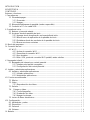 2
2
-
 3
3
-
 4
4
-
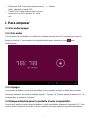 5
5
-
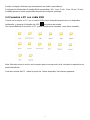 6
6
-
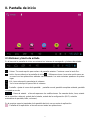 7
7
-
 8
8
-
 9
9
-
 10
10
-
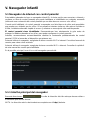 11
11
-
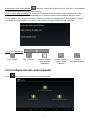 12
12
-
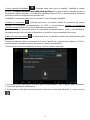 13
13
-
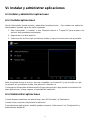 14
14
-
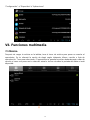 15
15
-
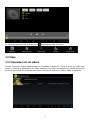 16
16
-
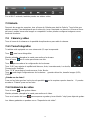 17
17
-
 18
18
-
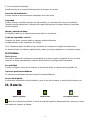 19
19
-
 20
20
-
 21
21
-
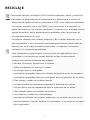 22
22
-
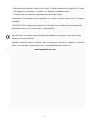 23
23
-
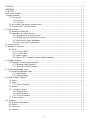 24
24
-
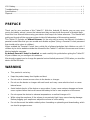 25
25
-
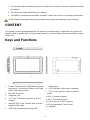 26
26
-
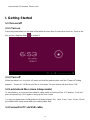 27
27
-
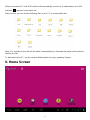 28
28
-
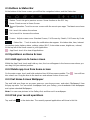 29
29
-
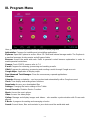 30
30
-
 31
31
-
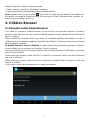 32
32
-
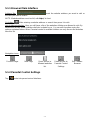 33
33
-
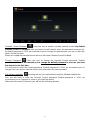 34
34
-
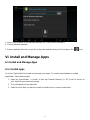 35
35
-
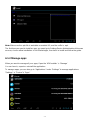 36
36
-
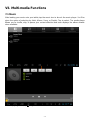 37
37
-
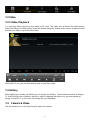 38
38
-
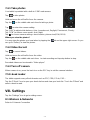 39
39
-
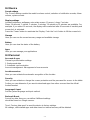 40
40
-
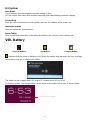 41
41
-
 42
42
-
 43
43
-
 44
44
-
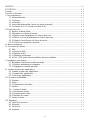 45
45
-
 46
46
-
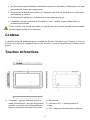 47
47
-
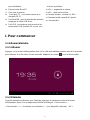 48
48
-
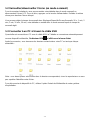 49
49
-
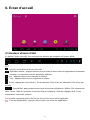 50
50
-
 51
51
-
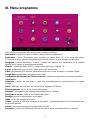 52
52
-
 53
53
-
 54
54
-
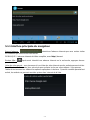 55
55
-
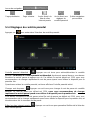 56
56
-
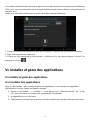 57
57
-
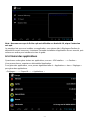 58
58
-
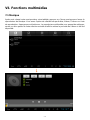 59
59
-
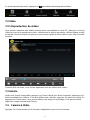 60
60
-
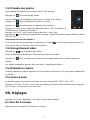 61
61
-
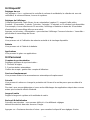 62
62
-
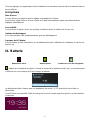 63
63
-
 64
64
-
 65
65
-
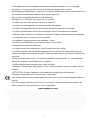 66
66
-
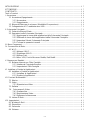 67
67
-
 68
68
-
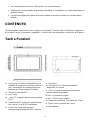 69
69
-
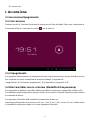 70
70
-
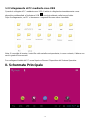 71
71
-
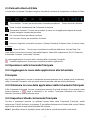 72
72
-
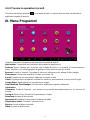 73
73
-
 74
74
-
 75
75
-
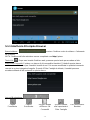 76
76
-
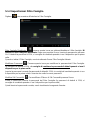 77
77
-
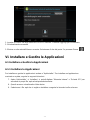 78
78
-
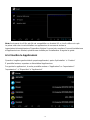 79
79
-
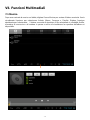 80
80
-
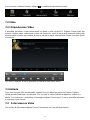 81
81
-
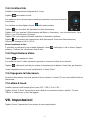 82
82
-
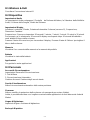 83
83
-
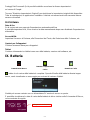 84
84
-
 85
85
-
 86
86
-
 87
87
-
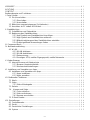 88
88
-
 89
89
-
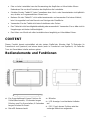 90
90
-
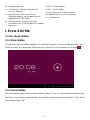 91
91
-
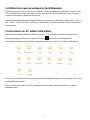 92
92
-
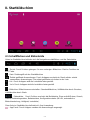 93
93
-
 94
94
-
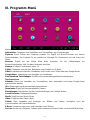 95
95
-
 96
96
-
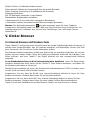 97
97
-
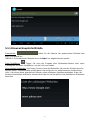 98
98
-
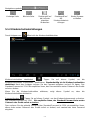 99
99
-
 100
100
-
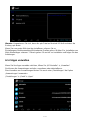 101
101
-
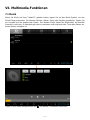 102
102
-
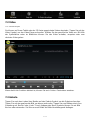 103
103
-
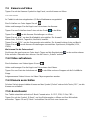 104
104
-
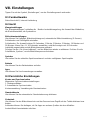 105
105
-
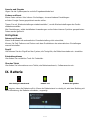 106
106
-
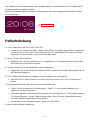 107
107
-
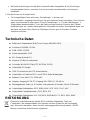 108
108
-
 109
109
-
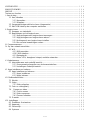 110
110
-
 111
111
-
 112
112
-
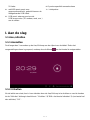 113
113
-
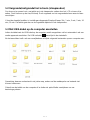 114
114
-
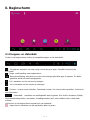 115
115
-
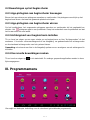 116
116
-
 117
117
-
 118
118
-
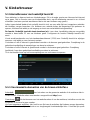 119
119
-
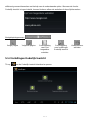 120
120
-
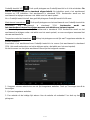 121
121
-
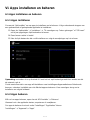 122
122
-
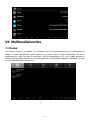 123
123
-
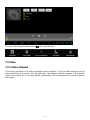 124
124
-
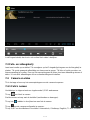 125
125
-
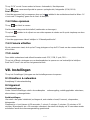 126
126
-
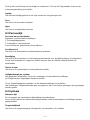 127
127
-
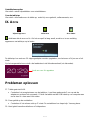 128
128
-
 129
129
-
 130
130
-
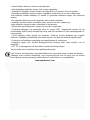 131
131
-
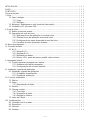 132
132
-
 133
133
-
 134
134
-
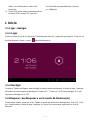 135
135
-
 136
136
-
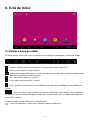 137
137
-
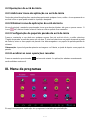 138
138
-
 139
139
-
 140
140
-
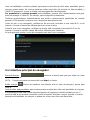 141
141
-
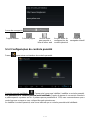 142
142
-
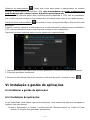 143
143
-
 144
144
-
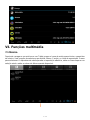 145
145
-
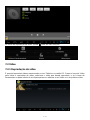 146
146
-
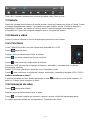 147
147
-
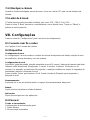 148
148
-
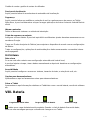 149
149
-
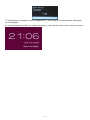 150
150
-
 151
151
-
 152
152
-
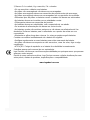 153
153
-
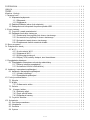 154
154
-
 155
155
-
 156
156
-
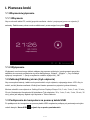 157
157
-
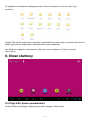 158
158
-
 159
159
-
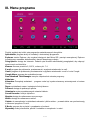 160
160
-
 161
161
-
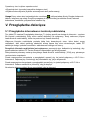 162
162
-
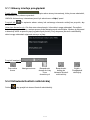 163
163
-
 164
164
-
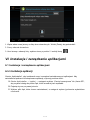 165
165
-
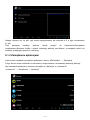 166
166
-
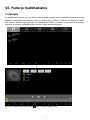 167
167
-
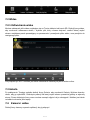 168
168
-
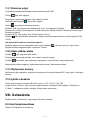 169
169
-
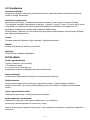 170
170
-
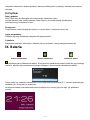 171
171
-
 172
172
-
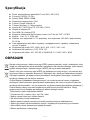 173
173
-
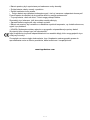 174
174
-
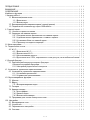 175
175
-
 176
176
-
 177
177
-
 178
178
-
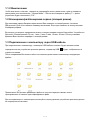 179
179
-
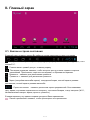 180
180
-
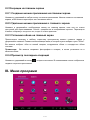 181
181
-
 182
182
-
 183
183
-
 184
184
-
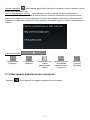 185
185
-
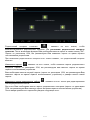 186
186
-
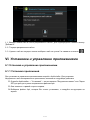 187
187
-
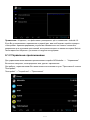 188
188
-
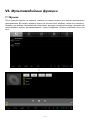 189
189
-
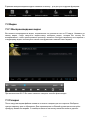 190
190
-
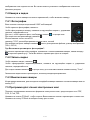 191
191
-
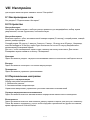 192
192
-
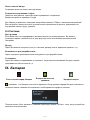 193
193
-
 194
194
-
 195
195
-
 196
196
-
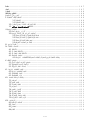 197
197
-
 198
198
-
 199
199
-
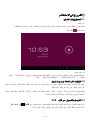 200
200
-
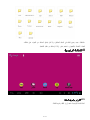 201
201
-
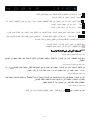 202
202
-
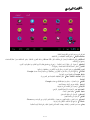 203
203
-
 204
204
-
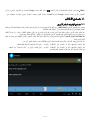 205
205
-
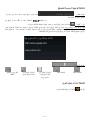 206
206
-
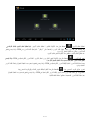 207
207
-
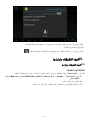 208
208
-
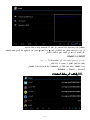 209
209
-
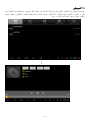 210
210
-
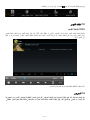 211
211
-
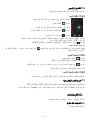 212
212
-
 213
213
-
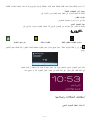 214
214
-
 215
215
-
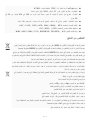 216
216
-
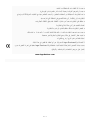 217
217
-
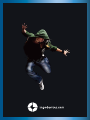 218
218
Ingo MHU001D Instrukcja obsługi
- Kategoria
- Tabletki
- Typ
- Instrukcja obsługi
- Niniejsza instrukcja jest również odpowiednia dla
w innych językach
- español: Ingo MHU001D El manual del propietario
- italiano: Ingo MHU001D Manuale del proprietario
- Deutsch: Ingo MHU001D Bedienungsanleitung
- português: Ingo MHU001D Manual do proprietário
- français: Ingo MHU001D Le manuel du propriétaire
- English: Ingo MHU001D Owner's manual
- русский: Ingo MHU001D Инструкция по применению
- Nederlands: Ingo MHU001D de handleiding
Powiązane artykuły
Inne dokumenty
-
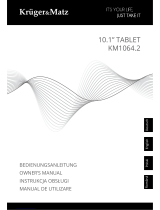 Kruger&Matz KM1064.2 Instrukcja obsługi
Kruger&Matz KM1064.2 Instrukcja obsługi
-
LG LMK410FMW Instrukcja obsługi
-
LG LMG810EAW Instrukcja obsługi
-
LG LMG710EM.APLSBK Instrukcja obsługi
-
Aqprox APP-EB03TG Instrukcja obsługi
-
Approx Cheesecake Tab 7.0 instrukcja
-
Aqprox Cheesecake Tab 7.0 Instrukcja obsługi
-
PNI B07NZHG295 Instrukcja obsługi
-
Mediacom S2 Karta katalogowa
-
Eschenbach Mobilux Digital Touch HD 2.0 Instrukcja obsługi